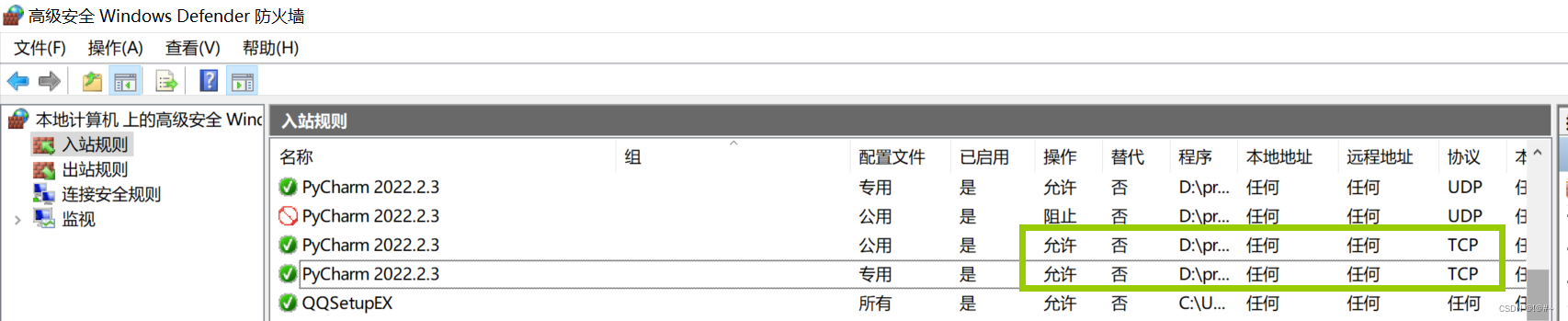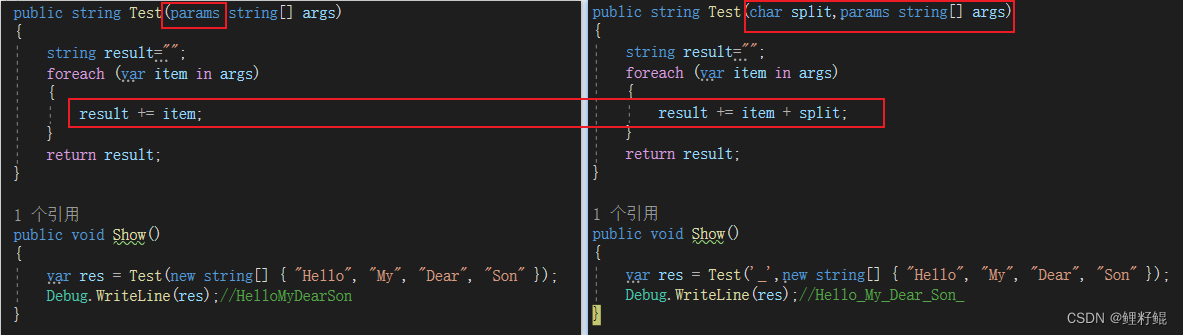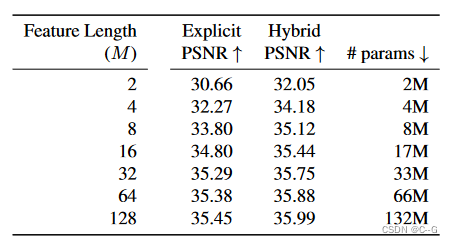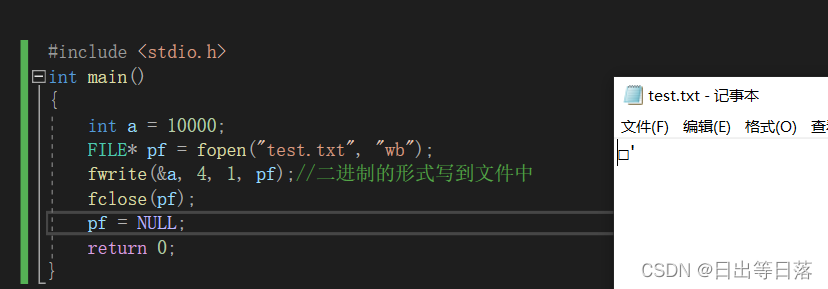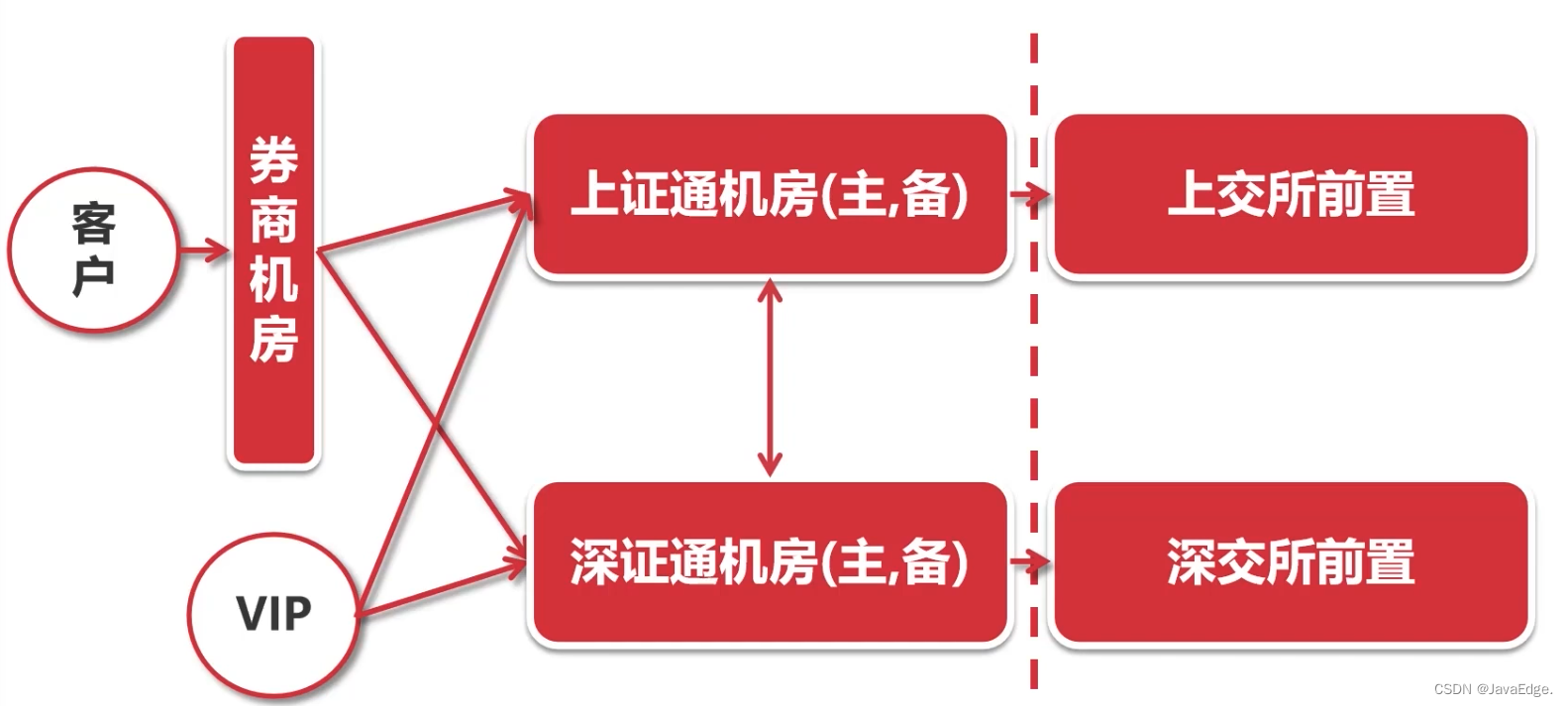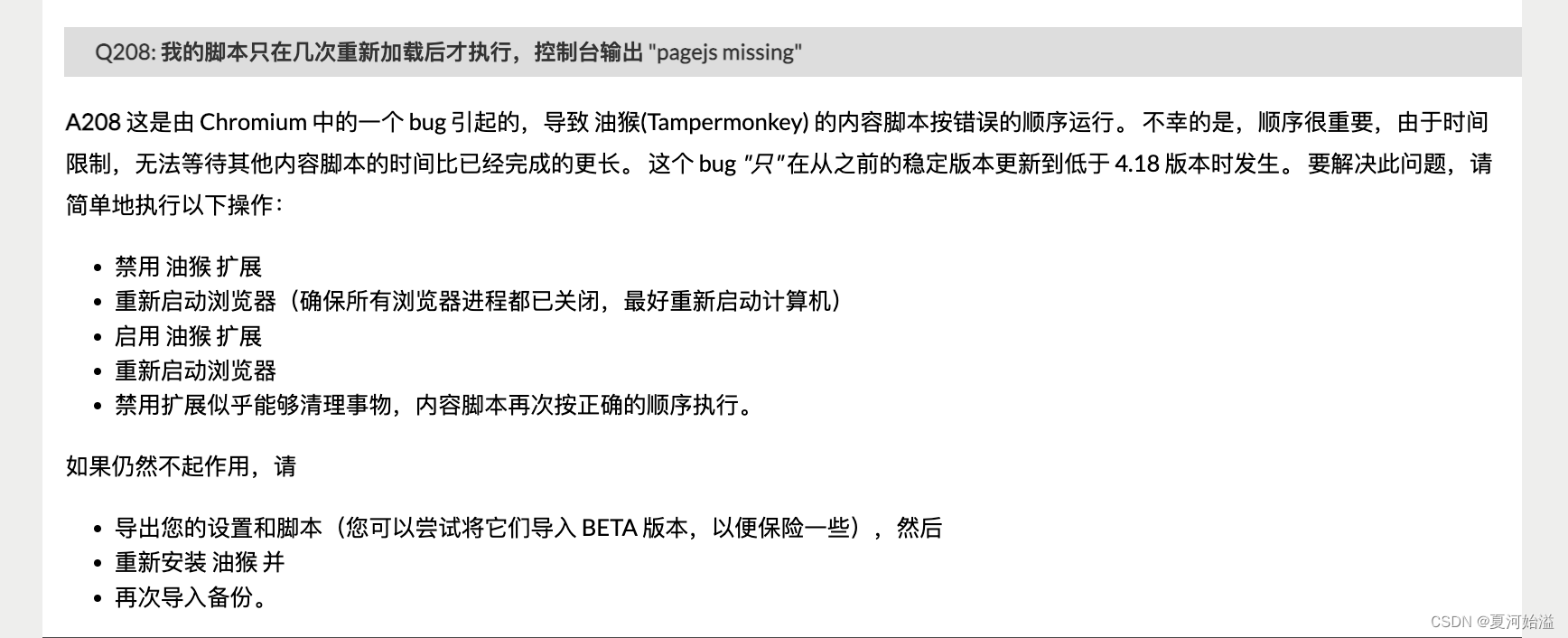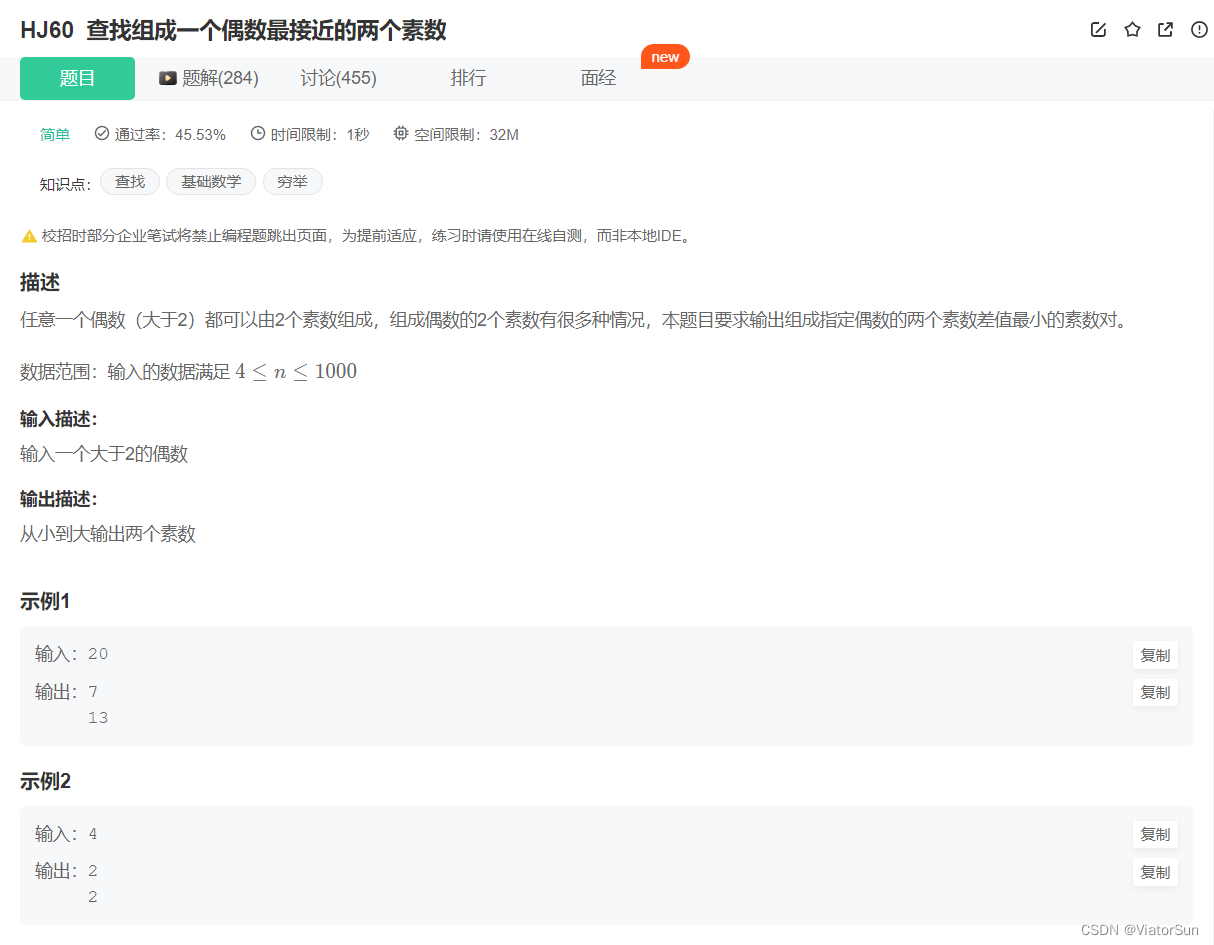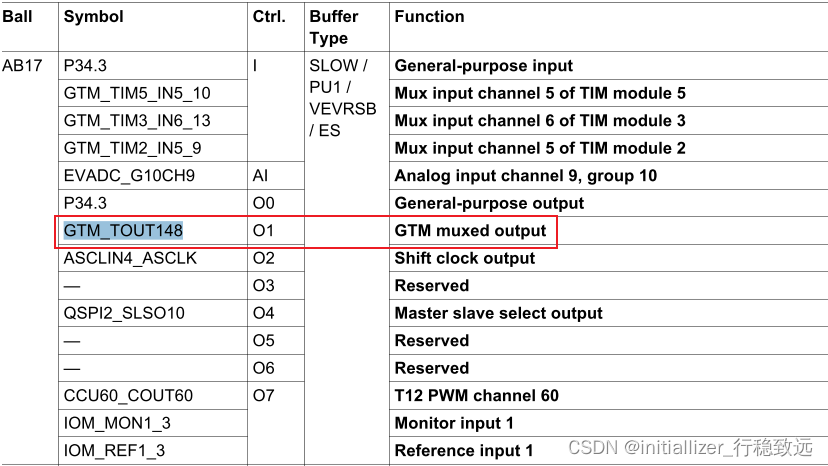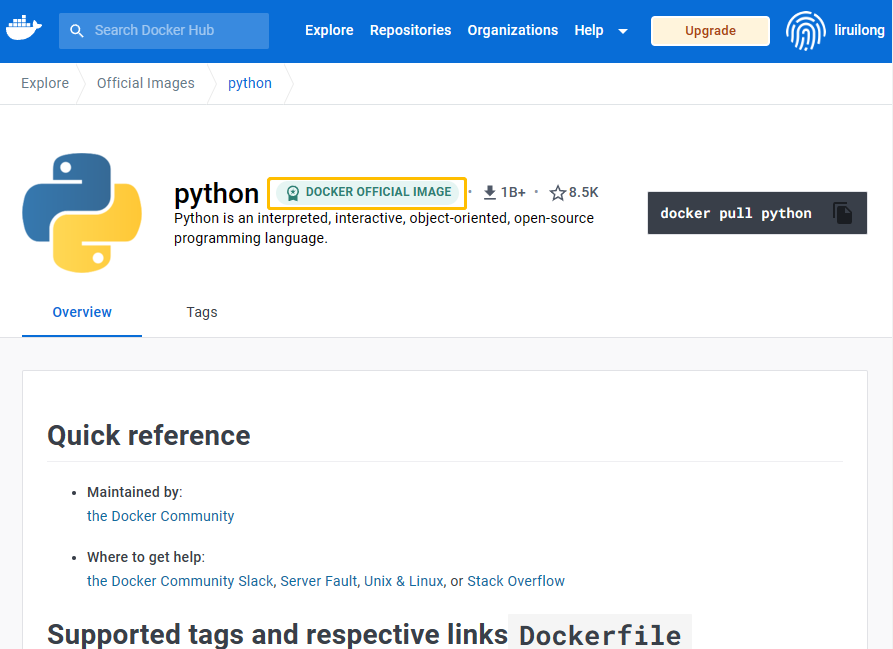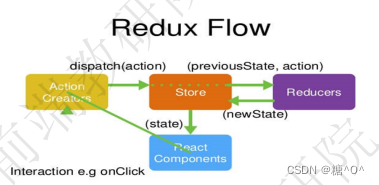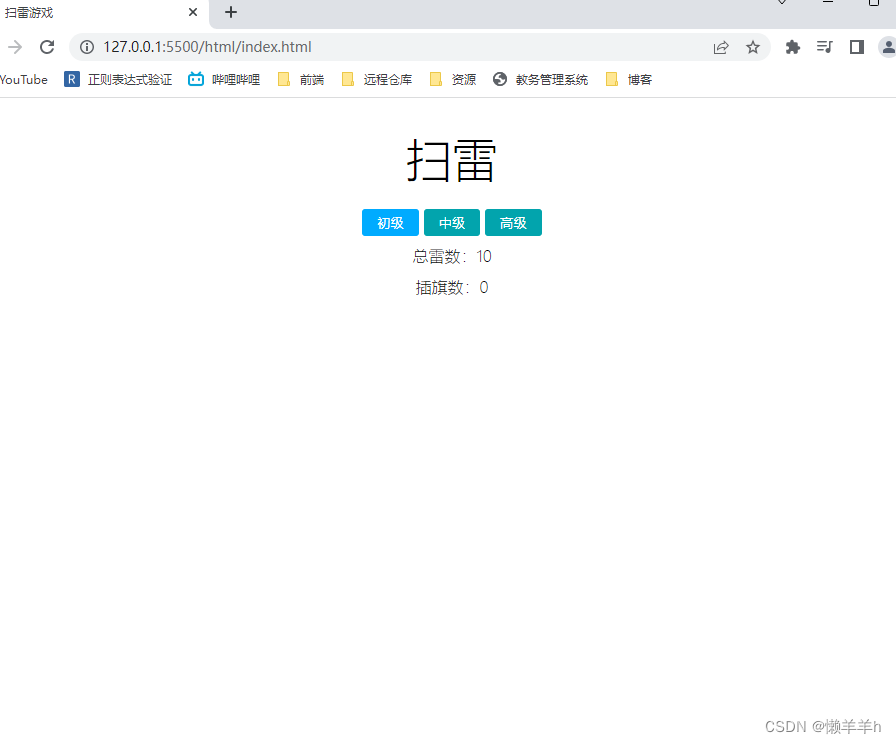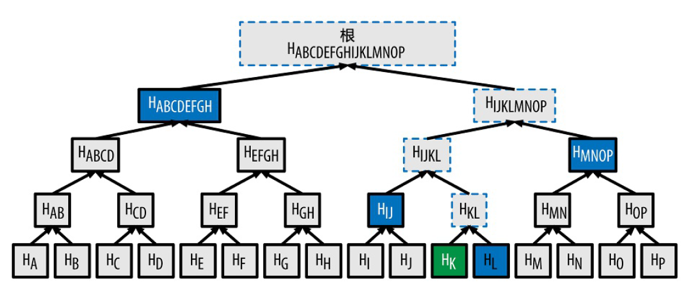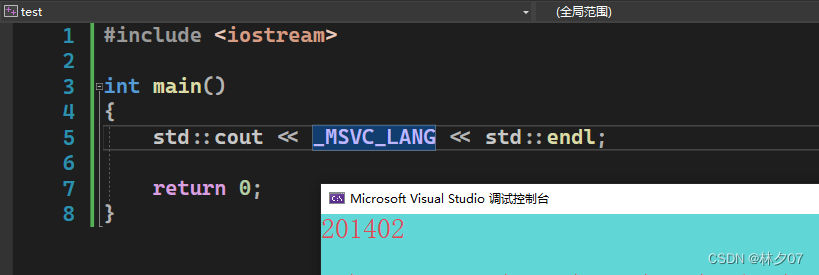目录
1、列出镜像列表
2、获取一个新的镜像
3、查找镜像
4、拖取镜像
5、删除镜像
6、创建镜像
a.更新镜像
b.构建镜像
设置镜像标签
当运行容器时,使用的镜像如果在本地中不存在,docker 就会自动从 docker 镜像仓库中下载,默认是从 Docker Hub 公共镜像源下载。
下面我们来学习:
- 1、管理和使用本地 Docker 主机镜像
- 2、创建镜像
1、列出镜像列表
我们可以使用 docker images 来列出本地主机上的镜像。
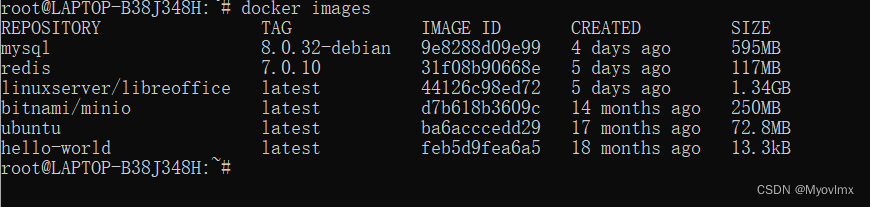
各个选项说明:
-
REPOSITORY:表示镜像的仓库源
-
TAG:镜像的标签
-
IMAGE ID:镜像ID
-
CREATED:镜像创建时间
-
SIZE:镜像大小
同一仓库源可以有多个 TAG,代表这个仓库源的不同个版本,如 ubuntu 仓库源里,有 15.10、14.04 等多个不同的版本,我们使用 REPOSITORY:TAG 来定义不同的镜像。
所以,我们如果要使用版本为15.10的ubuntu系统镜像来运行容器时,命令如下:
root@LAPTOP-B38J348H:~# docker run -t -i ubuntu:15.10 /bin/bash
root@28ab6b91f889:/#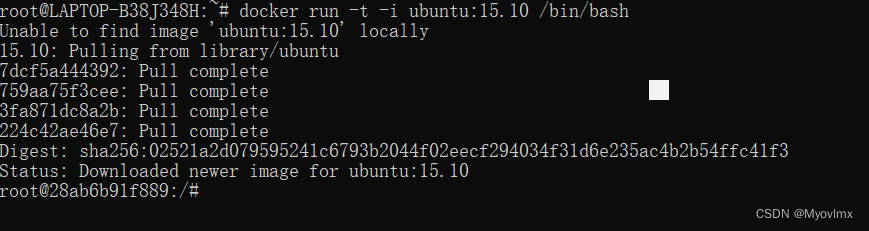
如果你不指定一个镜像的版本标签,例如你只使用 ubuntu,docker 将默认使用 ubuntu:latest 镜像。
2、获取一个新的镜像
当我们在本地主机上使用一个不存在的镜像时 Docker 就会自动下载这个镜像。如果我们想预先下载这个镜像,我们可以使用 docker pull 命令来下载它。
root@LAPTOP-B38J348H:~# docker pull ubuntu:13.10
13.10: Pulling from library/ubuntu
Image docker.io/library/ubuntu:13.10 uses outdated schema1 manifest format. Please upgrade to a schema2 image for better future compatibility. More information at https://docs.docker.com/registry/spec/deprecated-schema-v1/
a3ed95caeb02: Pull complete
0d8710fc57fd: Pull complete
5037c5cd623d: Pull complete
83b53423b49f: Pull complete
e9e8bd3b94ab: Pull complete
7db00e6b6e5e: Pull complete
Digest: sha256:403105e61e2d540187da20d837b6a6e92efc3eb4337da9c04c191fb5e28c44dc
Status: Downloaded newer image for ubuntu:13.10
docker.io/library/ubuntu:13.10
下载完成后,我们可以直接使用这个镜像来运行容器。
3、查找镜像
我们可以从 Docker Hub 网站来搜索镜像,Docker Hub 网址为: Docker
我们也可以使用 docker search 命令来搜索镜像。比如我们需要一个 httpd 的镜像来作为我们的 web 服务。我们可以通过 docker search 命令搜索 httpd 来寻找适合我们的镜像。
root@LAPTOP-B38J348H:~# docker search httpd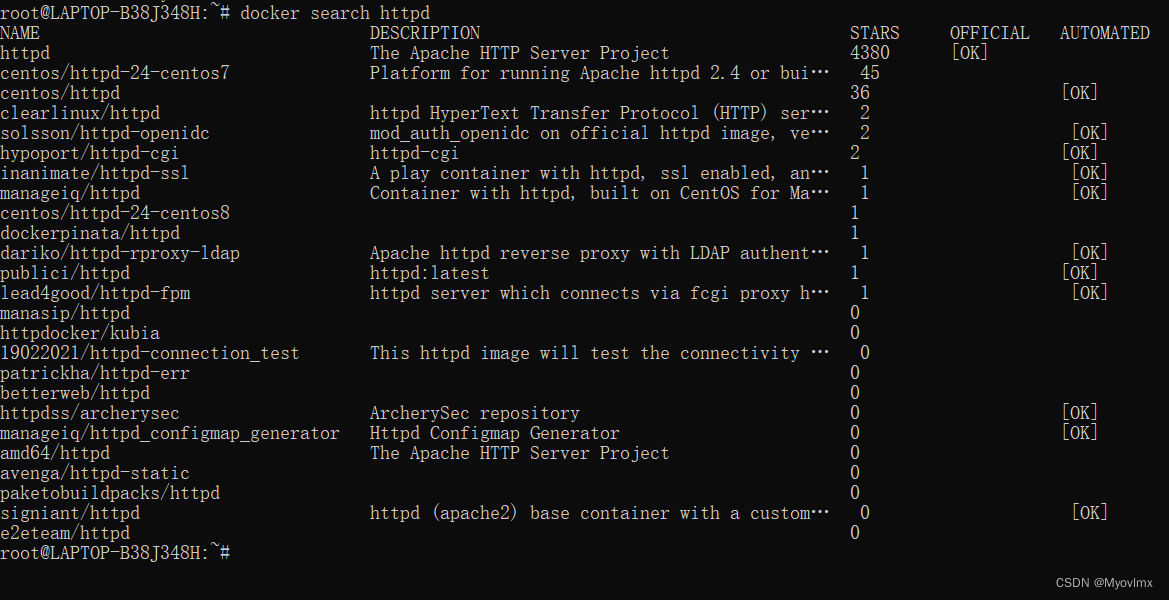
NAME: 镜像仓库源的名称
DESCRIPTION: 镜像的描述
OFFICIAL: 是否 docker 官方发布
stars: 类似 Github 里面的 star,表示点赞、喜欢的意思。
AUTOMATED: 自动构建。
4、拖取镜像
我们决定使用上图中的 httpd 官方版本的镜像,使用命令 docker pull 来下载镜像。
root@LAPTOP-B38J348H:~# docker pull httpd
Using default tag: latest
latest: Pulling from library/httpd
a2abf6c4d29d: Pull complete
dcc4698797c8: Pull complete
41c22baa66ec: Pull complete
67283bbdd4a0: Pull complete
d982c879c57e: Pull complete
Digest: sha256:0954cc1af252d824860b2c5dc0a10720af2b7a3d3435581ca788dff8480c7b32
Status: Downloaded newer image for httpd:latest
docker.io/library/httpd:latest下载完成后,我们就可以使用这个镜像了。
root@LAPTOP-B38J348H:~# docker run httpd5、删除镜像
镜像删除使用 docker rmi 命令,比如我们删除 hello-world 镜像:
$ docker rmi hello-world
6、创建镜像
当我们从 docker 镜像仓库中下载的镜像不能满足我们的需求时,我们可以通过以下两种方式对镜像进行更改。
- 1、从已经创建的容器中更新镜像,并且提交这个镜像
- 2、使用 Dockerfile 指令来创建一个新的镜像
a.更新镜像
更新镜像之前,我们需要使用镜像来创建一个容器。
root@LAPTOP-B38J348H:~# docker run -t -i ubuntu:15.10 /bin/bash
root@e218edb10161:/# 在运行的容器内使用 apt-get update 命令进行更新。
在完成操作之后,输入 exit 命令来退出这个容器。
此时 ID 为 e218edb10161 的容器,是按我们的需求更改的容器。我们可以通过命令 docker commit 来提交容器副本。
runoob@runoob:~$ docker commit -m="has update" -a="runoob" e218edb10161 runoob/ubuntu:v2
sha256:70bf1840fd7c0d2d8ef0a42a817eb29f854c1af8f7c59fc03ac7bdee9545aff8各个参数说明:
-
-m: 提交的描述信息
-
-a: 指定镜像作者
-
e218edb10161:容器 ID
-
runoob/ubuntu:v2: 指定要创建的目标镜像名
我们可以使用 docker images 命令来查看我们的新镜像 runoob/ubuntu:v2:
root@LAPTOP-B38J348H:~# docker images
REPOSITORY TAG IMAGE ID CREATED SIZE
mysql 8.0.32-debian 9e8288d09e99 4 days ago 595MB
redis 7.0.10 31f08b90668e 5 days ago 117MB
linuxserver/libreoffice latest 44126c98ed72 5 days ago 1.34GB
bitnami/minio latest d7b618b3609c 14 months ago 250MB
httpd latest dabbfbe0c57b 15 months ago 144MB
ubuntu latest ba6acccedd29 17 months ago 72.8MB
hello-world latest feb5d9fea6a5 18 months ago 13.3kB
ubuntu 15.10 9b9cb95443b5 6 years ago 137MB
ubuntu 13.10 7f020f7bf345 8 years ago 185MB使用我们的新镜像 runoob/ubuntu 来启动一个容器
root@LAPTOP-B38J348H:~# docker run -t -i ubuntu:13.10 /bin/bash
root@f63f0592cad6:/#b.构建镜像
我们使用命令 docker build , 从零开始来创建一个新的镜像。为此,我们需要创建一个 Dockerfile 文件,其中包含一组指令来告诉 Docker 如何构建我们的镜像。
root@LAPTOP-B38J348H:~# cat Dockerfile
FROM centos:6.7
MAINTAINER Fisher "fisher@sudops.com"
RUN /bin/echo 'root:123456' |chpasswd
RUN useradd runoob
RUN /bin/echo 'runoob:123456' |chpasswd
RUN /bin/echo -e "LANG=\"en_US.UTF-8\"" >/etc/default/local
EXPOSE 22
EXPOSE 80
CMD /usr/sbin/sshd -D每一个指令都会在镜像上创建一个新的层,每一个指令的前缀都必须是大写的。
第一条FROM,指定使用哪个镜像源
RUN 指令告诉docker 在镜像内执行命令,安装了什么。。。
然后,我们使用 Dockerfile 文件,通过 docker build 命令来构建一个镜像。
root@LAPTOP-B38J348H:~# docker build -t runoob/centos:6.7 .
Sending build context to Docker daemon 17.92 kB
Step 1 : FROM centos:6.7
---> d95b5ca17cc3
Step 2 : MAINTAINER Fisher "fisher@sudops.com"
---> Using cache
---> 0c92299c6f03
Step 3 : RUN /bin/echo 'root:123456' |chpasswd
---> Using cache
---> 0397ce2fbd0a
Step 4 : RUN useradd runoob
......参数说明:
-
-t :指定要创建的目标镜像名
-
. :Dockerfile 文件所在目录,可以指定Dockerfile 的绝对路径
使用docker images 查看创建的镜像已经在列表中存在,镜像ID为860c279d2fec
我们可以使用新的镜像来创建容器
root@LAPTOP-B38J348H:~# docker run -t -i runoob/centos:6.7 /bin/bash
[root@41c28d18b5fb /]# id runoob
uid=500(runoob) gid=500(runoob) groups=500(runoob)从上面看到新镜像已经包含我们创建的用户 runoob。
设置镜像标签
我们可以使用 docker tag 命令,为镜像添加一个新的标签。
root@LAPTOP-B38J348H:~# docker tag 860c279d2fec runoob/centos:devdocker tag 镜像ID,这里是 860c279d2fec ,用户名称、镜像源名(repository name)和新的标签名(tag)。
使用 docker images 命令可以看到,ID为860c279d2fec的镜像多一个标签。
root@LAPTOP-B38J348H:~# docker images
REPOSITORY TAG IMAGE ID CREATED SIZE
runoob/centos 6.7 860c279d2fec 5 hours ago 190.6 MB
runoob/centos dev 860c279d2fec 5 hours ago 190.6 MB